
Sommario:
- Passaggio 1: collegalo al computer
- Passaggio 2: accendi la macchina
- Passaggio 3: vai sul computer
- Passaggio 4: vai a Nuovo documento
- Passaggio 5: fare clic su Modalità testo
- Passaggio 6: carattere
- Passaggio 7: invialo
- Passaggio 8: doppio controllo
- Passaggio 9: provalo
- Passaggio 10: tutto pronto
- Passaggio 11: prodotto finito
- Autore John Day [email protected].
- Public 2024-01-30 10:01.
- Ultima modifica 2025-01-23 14:49.

Ciao, mi chiamo Ricardo Greene e ho creato le istruzioni su come utilizzare un cutter per vinile MH871-MK2.
Passaggio 1: collegalo al computer


Assicurati che i cavi siano collegati al computer prima di iniziare.
Passaggio 2: accendi la macchina

Premi il pulsante di accensione sul lato.
Passaggio 3: vai sul computer
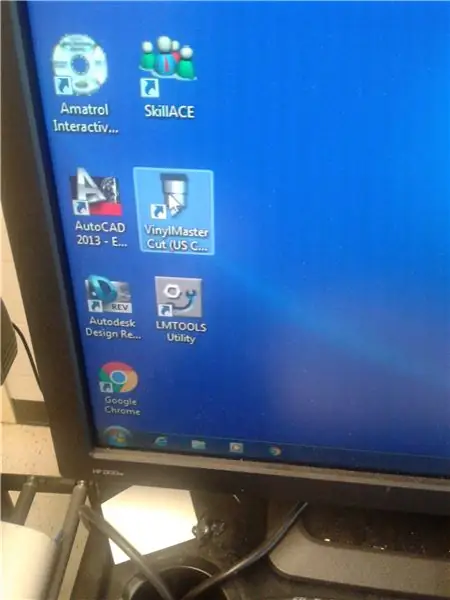
Vai sul computer e trova il browser VinylMaster Cut. Una volta trovato, fai clic su di esso.
Passaggio 4: vai a Nuovo documento
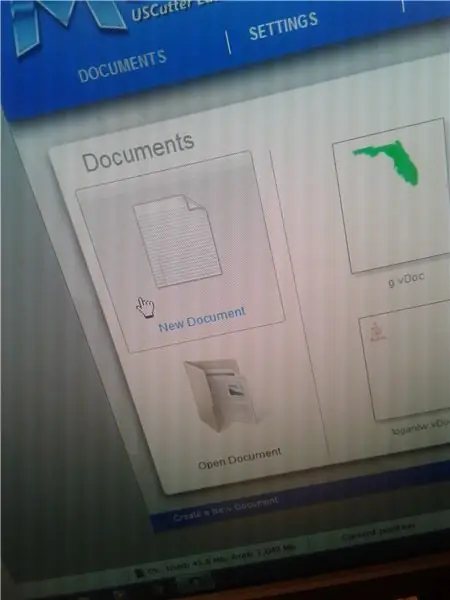
Dopo aver cliccato sul browser, vai a nuovi documenti.
Passaggio 5: fare clic su Modalità testo
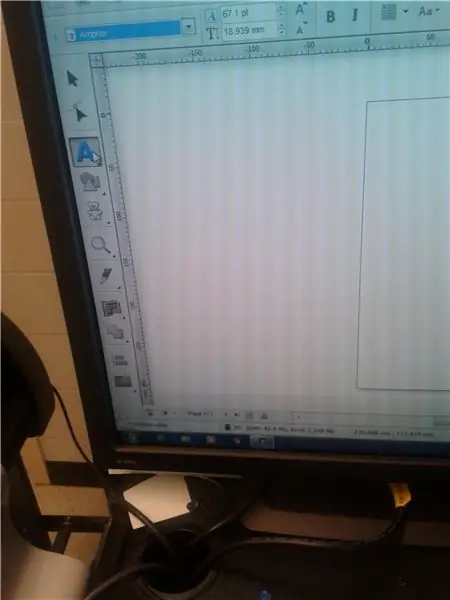
Fare clic su Modalità testo per digitare ciò che si desidera.
Passaggio 6: carattere
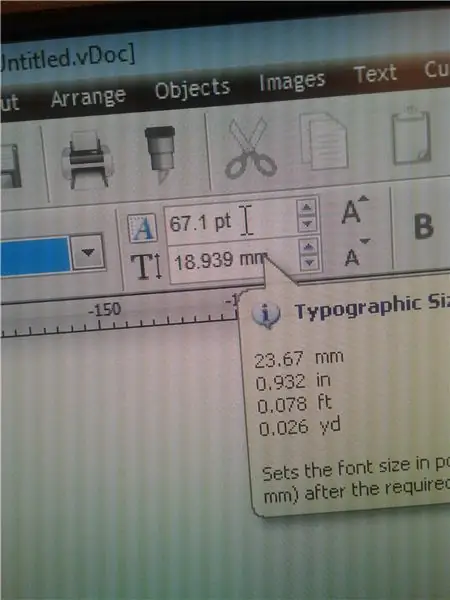
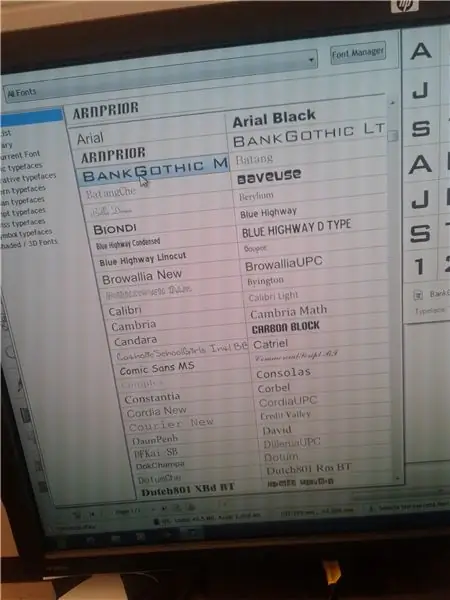
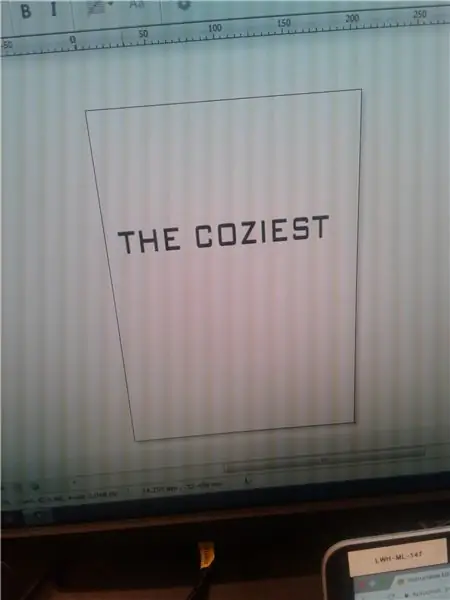
Scegli il tipo di carattere che desideri e la grandezza delle parole.
Passaggio 7: invialo
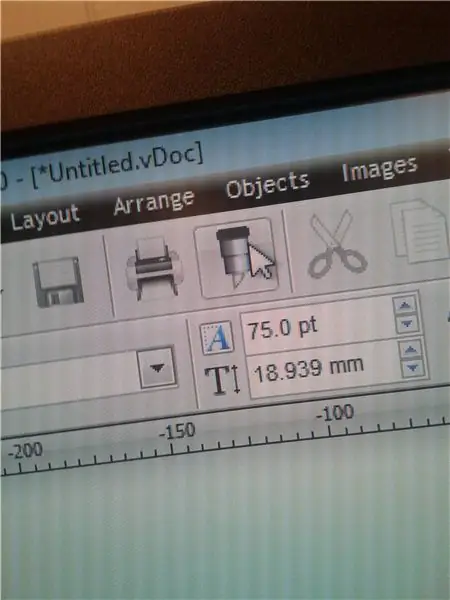
Fare clic sull'icona che assomiglia a una penna per inviarla alla macchina.
Passaggio 8: doppio controllo
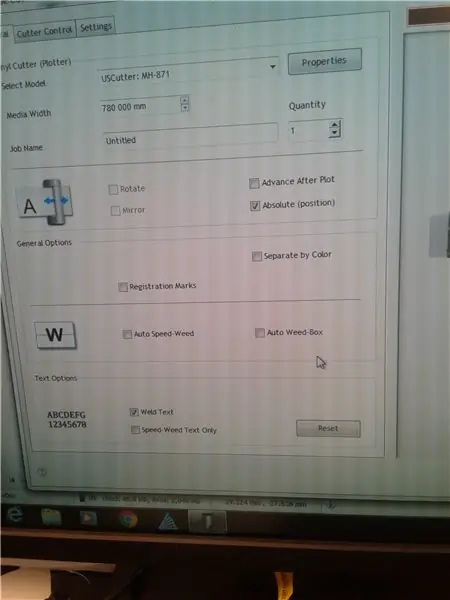
Assicurati che tutto sia di tuo gradimento prima di iniziare.
Passaggio 9: provalo
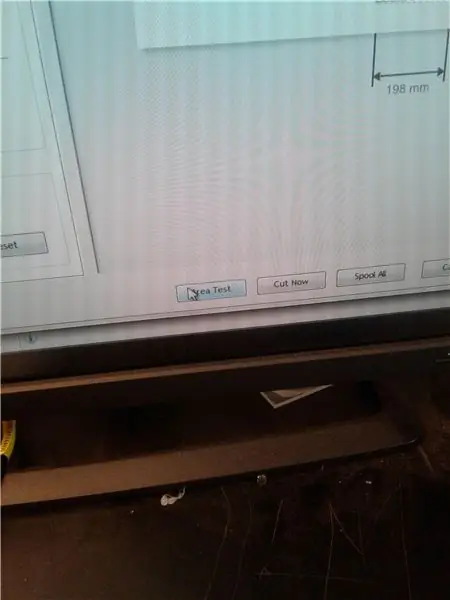
Fare clic su Area Test per vedere se è collegato alla macchina. Saprai quando è collegato quando la macchina emette un suono.
Passaggio 10: tutto pronto
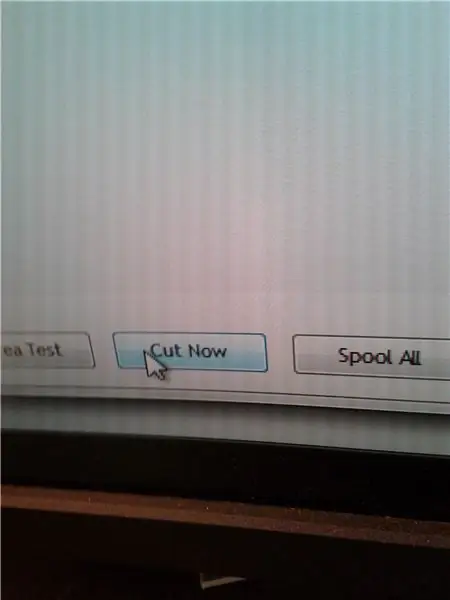
Una volta che sai che la macchina è collegata, fai clic su Taglia ora.
Passaggio 11: prodotto finito
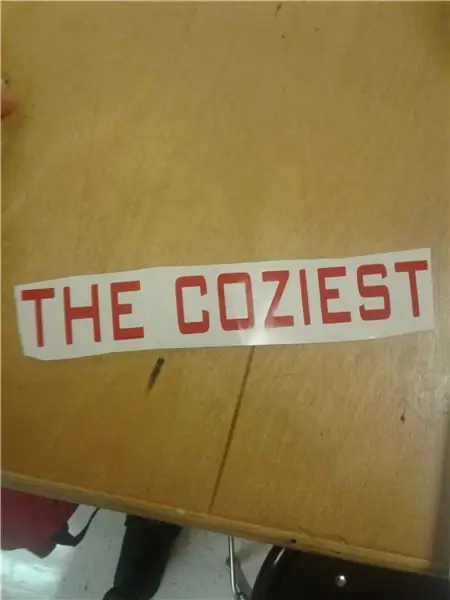
Questo sarebbe il risultato del taglio.
Consigliato:
Come costruire una configurazione DJ per principianti - Stile vinile!: 7 passaggi

Come costruire una configurazione DJ per principianti - Stile vinile!: In questo Instructable, ti mostrerò come costruire una configurazione DJ con il classico stile giradischi usando il vinile. Che tu sia un hobbista o desideri diventare un professionista, e possibilmente girare il mondo guadagnandoti, questi passaggi ti
TinyDice: PCB professionali a casa con il cutter per vinile: 10 passaggi (con immagini)

TinyDice: PCB professionali a casa con la taglierina per vinile: questa guida consiste in una guida passo passo che documenta un metodo per produrre PCB di qualità professionale a casa attraverso l'uso di una taglierina per vinile, in modo affidabile, semplice ed efficiente. Questo metodo consente la produzione di consi
Come utilizzare il motore passo-passo come encoder rotativo e display OLED per passaggi: 6 passaggi

Come utilizzare il motore passo-passo come encoder rotativo e display OLED per i passaggi: In questo tutorial impareremo come tenere traccia dei passaggi del motore passo-passo sul display OLED. Guarda un video dimostrativo. Il merito del tutorial originale va all'utente di YouTube "sky4fly"
Come utilizzare il terminale Mac e come utilizzare le funzioni chiave: 4 passaggi

Come utilizzare il terminale Mac e come utilizzare le funzioni chiave: ti mostreremo come aprire il terminale MAC. Ti mostreremo anche alcune funzionalità all'interno del Terminale, come ifconfig, il cambio di directory, l'accesso ai file e arp. Ifconfig ti permetterà di controllare il tuo indirizzo IP e il tuo annuncio MAC
Utilizzo di un cutter per vinile per creare uno stencil per aerografo: 5 passaggi

Utilizzo di un cutter in vinile per creare uno stencil per aerografo: in questo tutorial, darò una breve introduzione al processo di utilizzo di un cutter in vinile per creare stencil che puoi usare per dipingere con una configurazione aerografo o davvero, con qualsiasi tipo di vernice. In queste foto ho usato un aerografo boo
